コンテンツを保持する場合、保持期間はコンテンツの年齢に基づくことがよくあります。 たとえば、ドキュメントを作成してから削除した後、ドキュメントを 7 年間保持できます。 ただし、 保持ラベルを構成する場合は、特定の種類のイベントが発生した時点に基づいて保持期間を設定することもできます。 イベントは保持期間の開始をトリガーし、その種類のイベントに保持ラベルが適用されているすべてのコンテンツは、ラベルの保持アクションを適用します。
イベント ベースの保持を使用する場合の例:
従業員が組織を離れる場合、従業員が組織を離れてから 10 年間は、その従業員のレコードを保持する必要があるとします。 10 年が経過した後、その従業員の採用、業績、および退職に関するすべてのドキュメントを廃棄する必要があります。 10 年の保持期間をトリガーするイベントは、組織を離れる従業員となります。
契約満了の場合、契約に関連するすべてのレコードは、契約満了後 5 年間は保持する必要があります。 5 年間の保持期間をトリガーするイベントは、契約の満了です。
製品の有効期間organizationには、技術仕様などのコンテンツの製品の最終製造日に関連する保持要件がある場合があります。 この場合、最後の製造日は保持期間をトリガーするイベントです。
"イベント駆動型保持" とも呼ばれるイベント ベースの保持は、通常、レコード管理プロセスで使用されます。 これは、以下のことを意味します。
イベントに基づく保持ラベルは、通常、レコード管理ソリューションの一環として、アイテムをレコードとしてマークします。 詳細については、「レコードの詳細」を参照してください。
レコードが宣言されているがイベント トリガーがまだ発生していないドキュメントは、無期限に保持されます。 イベントによってそのドキュメントの保持期間がトリガーされた後、期限が切れるまで、レコードを完全に削除することはできません。
イベントに基づく保持ラベルは、多くの場合、保持期間の最後に廃棄レビューをトリガーするため、レコード管理者はコンテンツを手動で確認して廃棄できます。 詳細については、「コンテンツの廃棄」を参照してください。
イベントに基づく保持ラベルには、Microsoft Purview の他の保持ラベルと同じ機能があります。 詳細については、「アイテム保持ポリシーと保持ラベルの詳細」を参照してください。
ヒント
E5 のお客様でない場合は、90 日間の Microsoft Purview ソリューション試用版を使用して、Purview の追加機能が組織のデータ セキュリティとコンプライアンスのニーズの管理にどのように役立つかを確認してください。 Microsoft Purview トライアル ハブ で今すぐ開始してください。 サインアップと試用期間の詳細については、こちらをご覧ください。
イベントの種類、ラベル、イベント、アセット ID の関係を理解する
イベント ベースの保持を活用するには、図と以下の説明に示すように、イベントの種類、保持ラベル、イベント、アセット ID の関係を理解することが重要です。
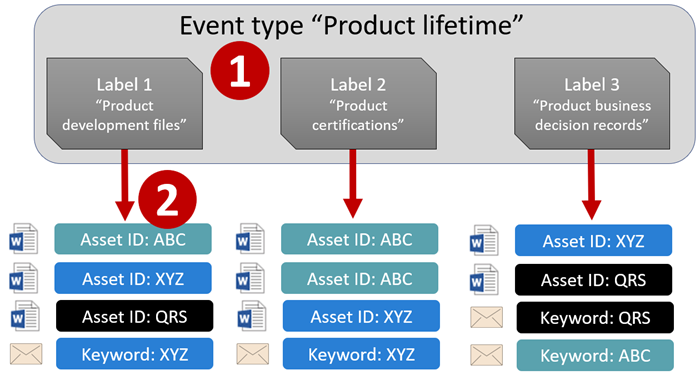
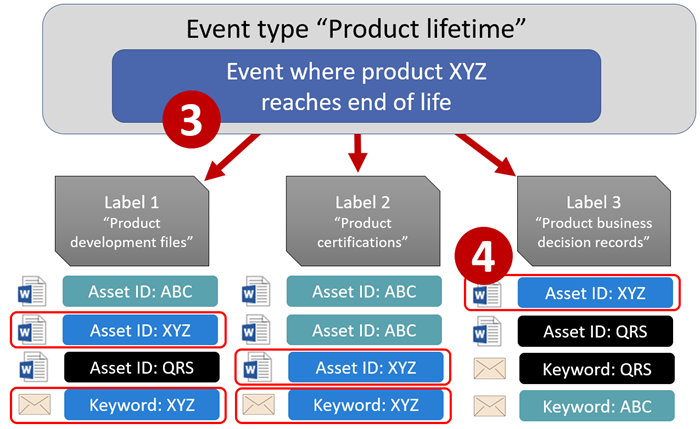
さまざまな種類のコンテンツの保持ラベルを作成してから、イベントの種類に関連付けます。 たとえば、さまざまな種類の製品ファイルとレコードの保持ラベルは、製品を使用しなくなった時点からレコードを 10 年間保持する必要があるため、Product Lifetime という名前のイベントの種類に関連付けられます。
ユーザー (通常はレコード管理者) はコンテンツにこれらの保持ラベルを適用し、(SharePoint 内と OneDrive 内のドキュメントの場合) アイテムごとに資産 ID を入力します。 この例では、資産 ID は組織で使用される製品名またはコードです。 したがって、各製品のレコードには保持ラベルが割り当てられ、各レコードには資産 ID を含むプロパティが含まれます。 この図は組織内のすべての製品レコードのすべてのコンテンツを表しており、各アイテムにはそのレコードに該当する製品の資産 ID が含まれます。
製品の有効期間はイベントの種類です。寿命を迎える特定の製品はイベントです。 そのイベントの種類のイベントが発生した場合 (この場合、製品の有効期間が終了すると)、次を指定するイベントを作成します。
(SharePoint および OneDrive のドキュメントの) アセット ID。
キーワード (Exchange アイテムの場合)。 この例では、organizationは製品レコードを含むメッセージで製品コードを使用するため、Exchange アイテムのキーワード (keyword)は、SharePoint ドキュメントと OneDrive ドキュメントの資産 ID と機能的に同じです。
イベントが発生した日付。 この日付は、保持期間の開始として使用されます。 この日付には、現在、過去、または将来の日付を指定できます。
イベントの作成後、イベントの日付は、そのイベントの種類の保持ラベルを持ち、指定された資産 ID またはキーワードを含むすべてのコンテンツに同期されます。 他の保持ラベルと同様に、この同期には最大で 7 日間かかります。 前の図では、赤で囲まれているアイテムはすべて、このイベントによって保持期間がトリガーされています。 言い換えれば、この製品の期限が切れたとき、そのイベントがその製品のレコードの保持期間のトリガーとなります。
イベントの資産 ID またはキーワードを指定しない場合、そのイベントの種類の保持ラベルの付いたすべてのコンテンツが、イベントによってトリガーされる保持期間を持つことを理解することが重要です。 つまり、前の図の場合であれば、すべてのコンテンツの保持が開始されます。 ほとんどの場合、これは意図した結果ではないでしょう。
最後に、それぞれの保持ラベルにはそれぞれの保持設定があることにご注意ください。 この例では、すべて 10 年間に指定されていますが、それぞれのラベルが異なる保持期間を持つ保持ラベルを、1 つのイベントでトリガーすることができます。
イベント ベースの保持を設定する方法
イベント ベースの保持のワークフロー概要:
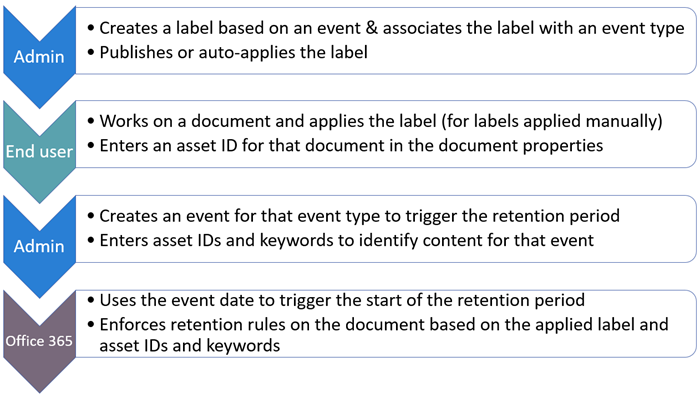
ヒント
SharePont の管理プロパティを使用して保持ラベルを自動適用し、イベント ベースの保持を実装する詳細なシナリオについては、「保持ラベルを使用して SharePoint ドキュメントのライフサイクルを管理する」を参照してください。
手順 1: 保持期間がイベントに基づくラベルを作成する
保持ラベルを作成して構成するには、レコード管理についての「保持ラベルを作成する」の手順を参照してください。 ただし、イベント ベースの保持に固有の次の手順があります。
保持ラベルを作成するときに、[ラベル設定の定義] ページで、必ず [アイテムを無期限にまたは特定の期間保持する] を選択してください。 その後で以下の手順に従います。
[期間の定義] ページで、期間を設定した後、[期間はいつ始める必要がありますか?] ボックスの一覧から既定のイベントの種類を 1 つ選択します。 または、[新しいイベントの種類の作成] を選択して独自のイベントの種類を作成し、構成のプロンプトに従います。
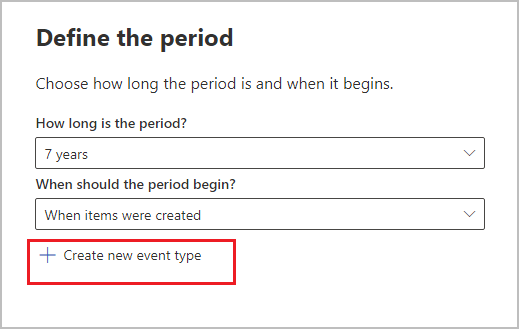
イベントの種類とは、保持ラベルに関連付けるイベントの一般的な説明です。
既定のイベントの種類は、識別しやすくするためにドロップダウン リストの名前の後に (イベントの種類) があり、[レコードの管理>イベント] タブの [イベントの種類] > [管理] イベントの種類からもイベントの種類を確認して作成できます。
イベント ベースの保持には、次のような保持の設定が必要になります。
コンテンツを保持する。
保存期間の終わりに、コンテンツの自動削除または廃棄レビューのトリガーを行う。
イベント ベースの保持は、通常は、レコードが宣言されているコンテンツに使用します。そのため、この時点で、コンテンツをレコードとしてマークするオプションも選択する必要があるかどうか確認することをお勧めします。
新しいイベントの種類を作成するのではなく、既存のイベントの種類を使用している場合は、手順 3 に進みます。
注:
イベントの種類を選択して保持ラベルを保存した後は、イベントの種類を変更できません。
手順 2: ラベルの新しいイベントの種類を作成する
保持設定で、[新しいイベントの種類の作成] を選択した場合は、イベントの種類の名前と説明を入力します。 次に、[次へ]、[送信]、[完了] を選択します。
[期間の定義] ページに戻り、[期間はいつ始める必要がありますか?] ボックスの一覧から、作成したイベントの種類を選択します。
手順 3: イベント ベースの保持ラベルを発行または自動適用する
他の保持ラベルと同じように、イベント ベースのラベルを発行するか自動適用して、コンテンツに手動または自動で適用されるようにする必要があります。
手順 4: アセット ID を入力する
イベント ベースのラベルがコンテンツに適用されたら、アイテムごとに資産 ID を入力できます。 たとえば、組織では以下のものを使用する場合があります。
特定の製品のみのコンテンツ保持に使用する製品コード。
特定の製品のみのコンテンツ保持に使用するプロジェクト コード。
特定の製品のみのコンテンツ保持に使用する従業員 ID。
資産 ID は、SharePoint と OneDrive で利用できる別のドキュメント プロパティです。 組織では既に別のドキュメント プロパティや ID を使用してコンテンツを分類している可能性があります。 その場合、イベントの作成時にそれらのプロパティおよび値を使用することもできます (後述する手順 6 を参照してください)。 重要な点は、ドキュメント プロパティで property:value の組み合わせを使用して、そのアイテムをイベントの種類に関連付ける必要があるということです。
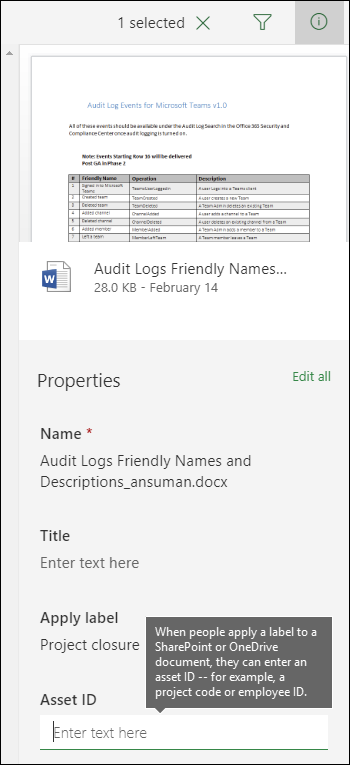
手順 5: イベントを作成する
製品の有効期間が終了するなど、そのイベントの種類の特定のインスタンスが発生した場合は、 Microsoft Purview ポータルでイベントを作成します。
Microsoft Purview ポータルにサインインします>ソリューション>レコード管理>イベント。 [イベント ] タブ。
[ + 作成] を 選択してイベントを作成します。 ここでは、イベントを作成し、トリガーします。 例:
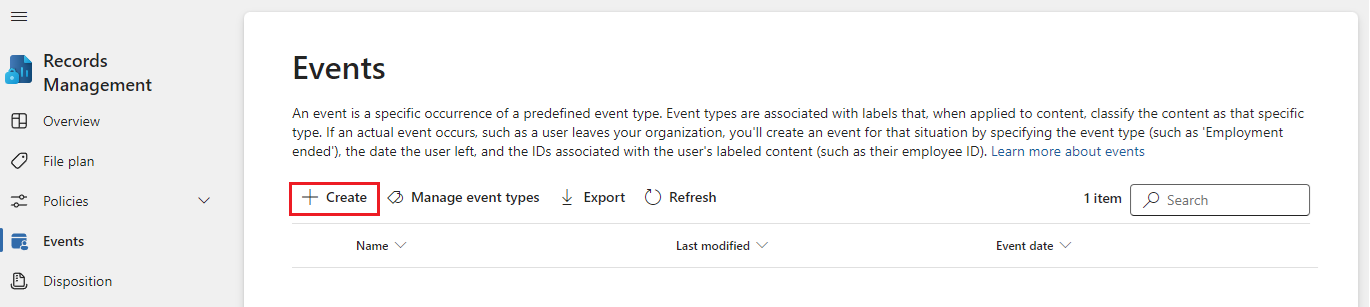
テナントごとに最大 1,000,000 件のイベントがサポートされます。
手順 6: 手順 2 でのラベルを使用したイベントの種類と同じものを選択する
イベントを作成するときは、手順 2 の保持ラベル設定で指定したものと同じイベントの種類を選択します。 たとえば、ラベル設定のイベントの種類として [製品の有効期間] を選択した場合、イベントを作成するときに [製品の有効期間] を選択します。 そのイベントの種類が選択されたイベントに適用されている保持ラベルの付いたコンテンツのみが、トリガーされる保持期間を持ちます。
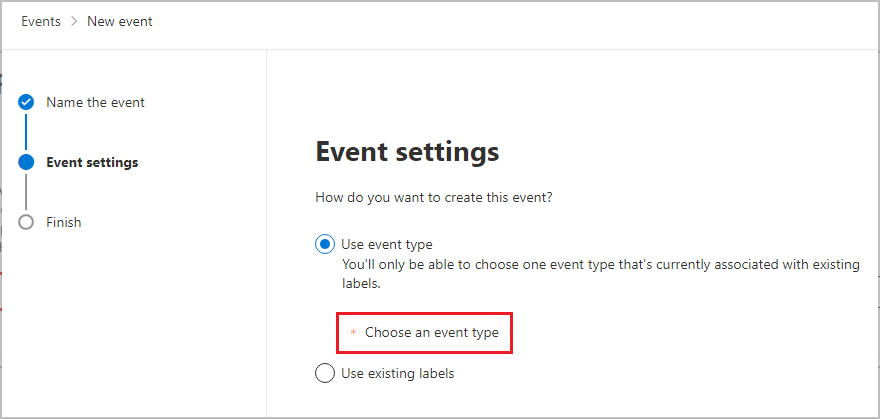
または、イベントの種類が異なる複数の保持ラベルのイベントを作成する必要がある場合は、[既存のラベルの選択] オプションを選択します。 次に、このイベントに関連付けるイベントの種類に構成されているラベルを選択します。
手順 7: SharePoint と OneDrive のキーワードまたはクエリ、または資産 ID を入力する
ここで、コンテンツの範囲を狭めます。 これを行うには、キーワードまたはクエリを指定します。 SharePoint コンテンツと OneDrive コンテンツの場合は、アセット ID を指定してこれを行うこともできます。
クエリでは、キーワード クエリ言語 (KQL) を使用します。 クエリ構文の詳細については、「キーワード クエリ言語 (KQL) 構文のリファレンス」 を参照してください。 使用できる検索可能なプロパティの詳細については、「キーワード クエリとコンテンツ検索の検索条件」を参照してください。
アセット ID の場合、保持は指定された property:value ペアを持つコンテンツにのみ適用されます。 たとえば、アセット ID プロパティを使用する場合は、次の図に示すアセット ID のボックスに 「ComplianceAssetID:<value>」 と入力します。
資産 ID が入力されていない場合は、そのイベントの種類のラベルが付いたすべてのコンテンツに同じ保持期限が適用されます。
組織は、このイベントの種類に関するドキュメントに他のプロパティと ID を適用している場合があります。 たとえば、特定の製品のレコードを検出する必要がある場合、ID はカスタム プロパティ製品 ID とその値 "XYZ" の組み合わせである可能性があります。 この場合は、次の図に示されるアセット ID のボックスに 「ProductID:XYZ」 と入力します。
最後に、イベントが発生した日付を選択します。この日付が、保持期間の開始日として使用されます。 イベントを作成すると、そのイベントの種類、資産 ID、キーワードまたはクエリの保持ラベルを持つすべてのコンテンツに、そのイベントの日付が同期されます。 その他の保持ラベルと同様に、この同期には最大で 7 日間かかる可能性があります。
![[イベント設定] ページ。](media/40d3c9db-f624-49a5-b38a-d16bcce20231.png)
イベントを作成すると、既にラベル付けされてインデックスが作成されているコンテンツの保持設定が有効になります。 イベントが作成された後に保持ラベルが新しいコンテンツに追加された場合は、同じ詳細を使用して新しいイベントを作成する必要があります。
イベントを削除しても、既にラベル付けされているコンテンツに対して現在有効になっている保持設定は取り消されません。 現在、トリガーされたイベントをキャンセルすることはできません。
コンテンツ検索を使用して、特定のラベルまたはアセット ID が適用されたすべてのコンテンツを検索する
保持ラベルをコンテンツに割り当てた後は、コンテンツ検索を使用して、特定の保持ラベルが付いたすべてのコンテンツ、または特定の資産 ID を含むすべてのコンテンツを見つけることができます。
特定の保持ラベルを持つすべてのコンテンツを検索するには、 保持ラベルの条件を選択した後、完全なラベル名を入力するか、ラベル名の一部を入力してワイルドカードを使用します。
特定のアセット ID を持つすべてのコンテンツを検索するには、ComplianceAssetID プロパティと
ComplianceAssetID:<value>のフォーマットを使用した値を入力します。
詳細については、「コンテンツ検索のキーワード クエリと検索条件」を参照してください。
PowerShell を使用してイベントを自動化する
PowerShell スクリプトを使用して、ビジネス アプリケーションからイベント ベースの保持を自動化することができます。 イベント ベースの保持で利用可能な PowerShell コマンドレットは、次のとおりです。
アイテム保持ラベルとそのポリシーを作成する他のコマンドレットを識別するには、「アイテム保持ポリシーと保持ラベルの PowerShell コマンドレット」を参照してください。
Graph APIを使用してイベントを自動化する
Microsoft Graph レコード管理 API を使用すると、保持時間の開始をトリガーするイベントとイベントの種類を自動的に作成できます。
注:
以前は、REST API を使用してイベントを自動化できました。 このメソッドは非推奨になり、機能しなくなりました。 代わりに、Microsoft Graph APIを使用します。